u盘装Windows7系统办法
发布时间:2021-02-13 文章来源:xp下载站 浏览:
|
系统软件是指控制和协调计算机及外部设备,支持应用软件开发和运行的系统,是无需用户干预的各种程序的集合,主要功能是调度,监控和维护计算机系统;负责管理计算机系统中各种独立的硬件,使得它们可以协调工作。系统软件使得计算机使用者和其他软件将计算机当作一个整体而不需要顾及到底层每个硬件是如何工作的。 u盘装win7系统方法是什么,现在u盘安装系统的方法是非常流行的,我们身边都有闲置u盘,那么就可以利用它了,我知道很多电脑新手对u盘安装系统还是一窍不通的,所以下面就让小编我教你们u盘装win7系统方法。 1、首先我们要找一台安装好系统的机,有光驱的(没光驱有网上也行)。 2、我们要在电脑上安装一个叫:"UltraISO"的刻录软件 3、我们要准备一个win7安装映像(可以网下载)网速不够的朋友建议还是买张安装盘跟我做这步吧。 ①放进安装盘,打开ultraiso刻录软件 ②点击“工具”-“制作光盘映像” ③弹出对话框后,选择好存放的目录(文件名不要更改最好)“输出映像文件名”那里选存放,然后制作 ④制作好文件后,插入4G以上的U盘(win7比较大,U盘里的资料先备份后,一制作U盘安装盘内的资料就没了)。 ⑤还是用那软件找回刚刚制作的映像文件打开,然后点击“启动”-“写入硬盘映像..” ⑥弹出对话框“写入” ⑦完成,如图: U盘内小弟放了其他东西,完成后同映像文件大小一样。 4、设置bios u盘启动小弟教大家设置的是f12可选择启动盘。重启按入bios找如下选项,设好就f10保存退出。会自动重启(记得插入制作好的U盘win7安装盘) 5、重启马上按f12,会出现选择,选择usb hdd(有些品牌是usb-zip..等等)enter 6、接下来跟光盘安装系统win7没区别了 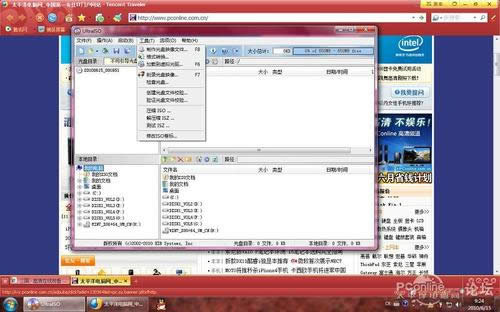  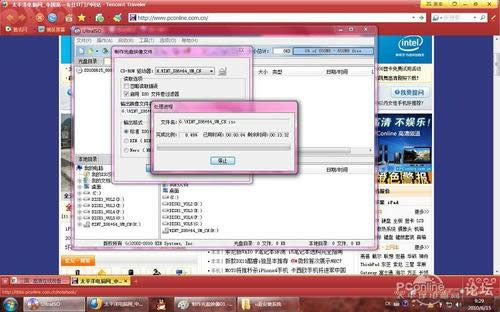    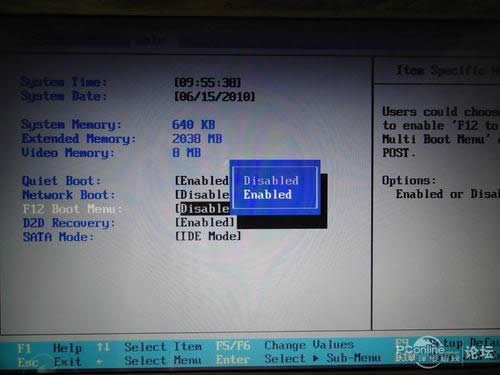 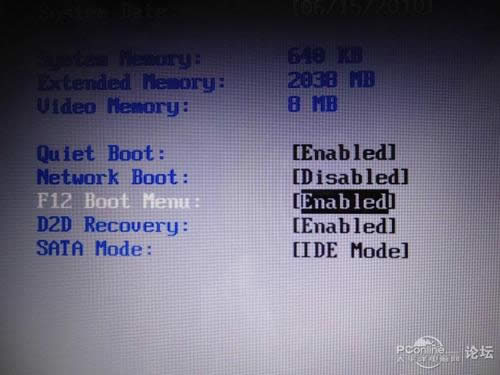 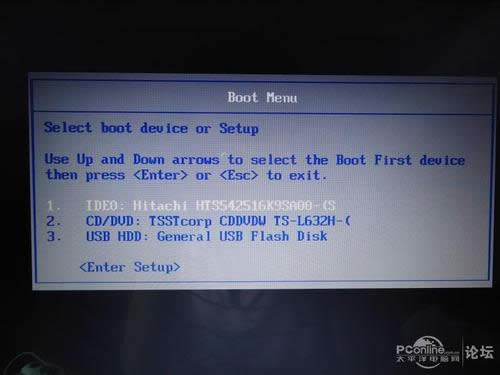  这就是小编给你们推荐的u盘装win7系统方法了,u盘安装windows7系统就是这么简单,u盘安装系统比在线重装系统软件强大了,u盘可以在任何时候都能重装系统,只要你的电脑不是硬件问题,就可以进行重装系统了,但是在线重装系统只能在有网的情况下才能帮你们重装系统哦! 系统软件一般是在计算机系统购买时随机携带的,也可以根据需要另行安装。 |

